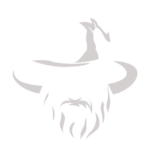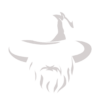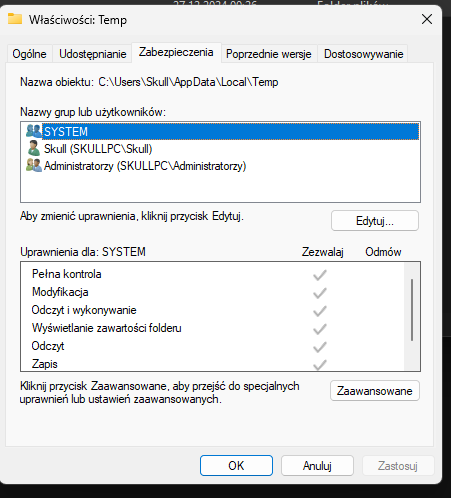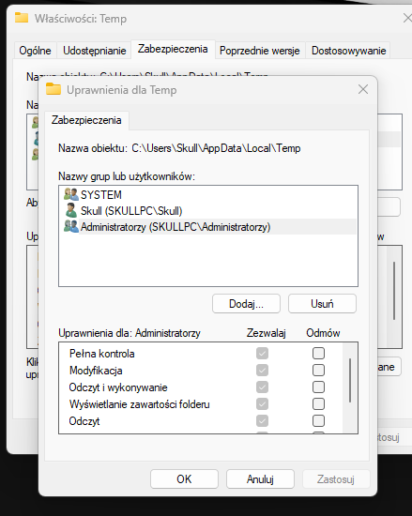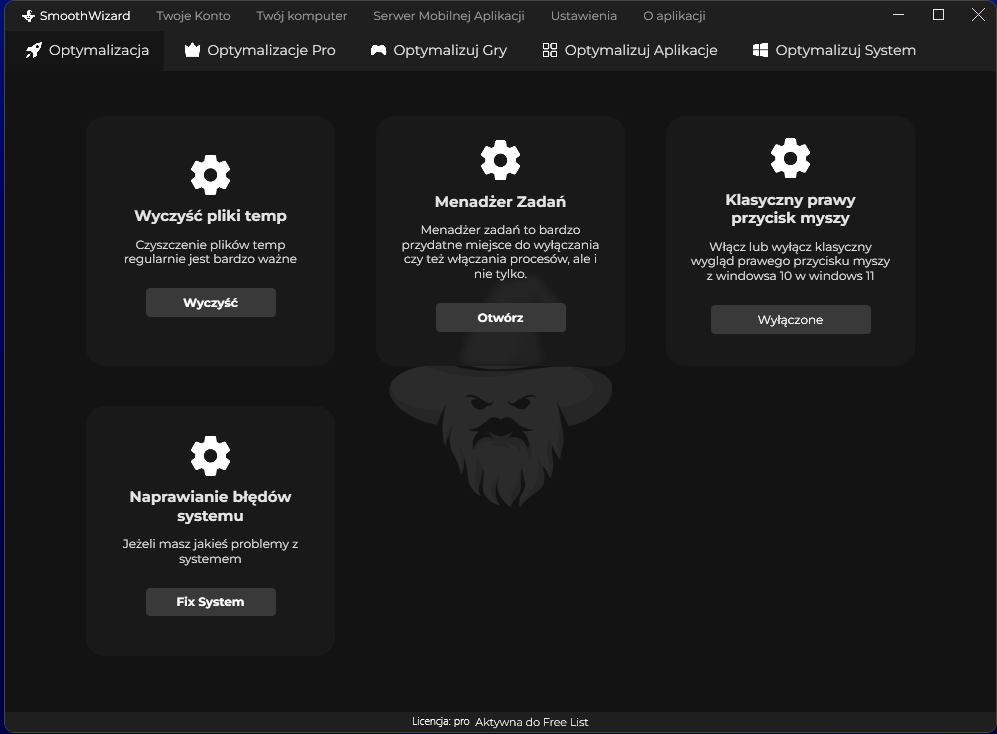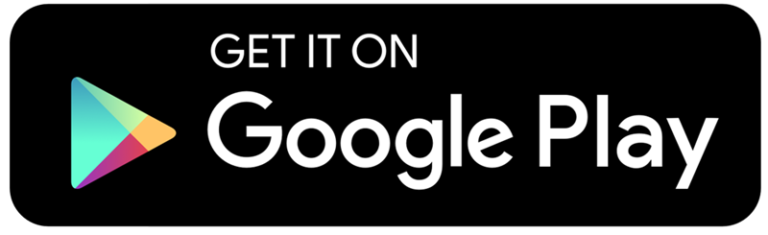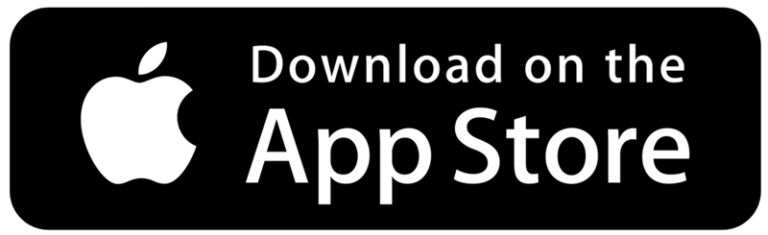1. Co oznacza błąd 2503?
Błąd 2503 pojawia się, gdy system Windows nie ma odpowiednich uprawnień do folderu tymczasowego (Temp) potrzebnego do instalacji aplikacji. W rezultacie proces instalacji zostaje przerwany.
Najczęstsze przyczyny błędu:
- Brak uprawnień administratora,
- Problemy z ustawieniami dostępu do folderu Temp,
- Uszkodzone pliki instalatora MSI.
2. Jak naprawić błąd 2503 – krok po kroku
2.1 Uruchom instalator jako administrator
Najprostszym rozwiązaniem jest uruchomienie instalatora z uprawnieniami administratora:
- Kliknij prawym przyciskiem myszy na plik instalacyjny (np.
EpicInstaller.msi). - Wybierz Uruchom jako administrator.
2.2 Sprawdź uprawnienia do folderu Temp
Jeśli problem nadal występuje, sprawdź, czy system ma dostęp do folderu tymczasowego:
- Naciśnij Win + R i wpisz
temp, a następnie kliknij OK. - W folderze tymczasowym kliknij prawym przyciskiem myszy i wybierz Właściwości.
- Przejdź do zakładki Zabezpieczenia i upewnij się, że konto SYSTEM oraz użytkownik mają pełną kontrolę.
Jak przyznać pełną kontrolę?
- Kliknij Edytuj w zakładce Zabezpieczenia.
- Zaznacz swoje konto i wybierz Pełna kontrola.
- Kliknij Zastosuj i zamknij okno.
2.3 Zmień lokalizację folderu Temp
Jeśli folder Temp jest uszkodzony, możesz zmienić jego lokalizację:
- Kliknij Win + R, wpisz
sysdm.cpl, i wciśnij Enter. - Przejdź do zakładki Zaawansowane i kliknij Zmienne środowiskowe.
- W sekcji Zmienne użytkownika znajdź zmienne
TEMPiTMP. - Kliknij Edytuj i wskaż nową lokalizację folderu (np.
C:\Temp).
2.4 Uruchom narzędzie DISM i SFC
Jeśli problem jest związany z uszkodzonymi plikami systemowymi:
- Otwórz Wiersz polecenia jako administrator.
- Wpisz następujące polecenia i wciśnij Enter po każdym:
DISM /Online /Cleanup-Image /RestoreHealthsfc /scannow
3. Jak uniknąć błędu 2503 w przyszłości?
3.1 Regularne czyszczenie folderu Temp
Jednym z najważniejszych sposobów zapobiegania błędowi 2503 jest regularne usuwanie niepotrzebnych plików tymczasowych z folderu Temp. Zalegające pliki mogą powodować problemy z dostępem i spowalniać działanie systemu.
3.2 Automatyczne czyszczenie dzięki aplikacji SmoothWizard
Aplikacja SmoothWizard.com oferuje automatyczne czyszczenie folderu Temp jako część procesu optymalizacji systemu. Funkcja ta jest uruchamiana automatycznie za każdym razem, gdy włączasz darmową opcję optymalizacji. Dzięki temu możesz zapomnieć o ręcznym czyszczeniu i cieszyć się płynniejszym działaniem komputera.
3.3 Korzyści z używania SmoothWizard:
- Automatyczne usuwanie zbędnych plików Temp,
- Zmniejszenie ryzyka wystąpienia błędów podczas instalacji programów,
- Usprawnienie ogólnej wydajności systemu.
Zachowanie porządku w folderze Temp nie tylko zapobiega problemom takim jak błąd 2503, ale również poprawia ogólną stabilność i szybkość komputera.
3.4 Aktualizuj system Windows
Regularne aktualizowanie systemu Windows to kluczowy element zapobiegania błędom, takim jak 2503. Najnowsze poprawki bezpieczeństwa i stabilności zapewniają płynniejsze działanie systemu oraz kompatybilność z najnowszymi aplikacjami. Dzięki regularnym aktualizacjom minimalizujesz ryzyko występowania problemów związanych z uprawnieniami i instalacjami.
Podsumowanie
Błąd 2503 podczas instalacji Epic Games Launcher i innych programów jest najczęściej związany z problemami z uprawnieniami do folderu Temp. Dzięki prostym krokom, takim jak uruchamianie instalatora jako administrator, sprawdzanie uprawnień do folderu Temp, czy uruchamianie narzędzi DISM i SFC, możesz szybko naprawić ten problem. Dbanie o odpowiednie ustawienia systemu pomoże Ci również uniknąć takich błędów w przyszłości.